
Cách đặt báo thức nhanh trên iPhone
Nếu bạn thường xuyên phải tạo báo thức trên iPhone hoặc iPad, có hai cách rất nhanh giúp bạn không cần vào ứng dụng Clock từ màn hình chính. Cùng Quantrimang tham khảo hai cách dưới đây.
Đặt báo thức qua Siri
Cho đến bây giờ, gọi Siri là cách nhanh nhất để đặt báo thức trên iPhone hoặc iPad.
Đầu tiên, bật Siri bằng cách giữ nút bên cạnh hoặc nút Home (hoặc gọi “Hey Siri” nếu đã có cài đặt này). Rồi sau đó nói to yêu cầu của mình như “Wake me up tomorrow at 9 a.m”. Siri sẽ xác nhận và tạo một báo thức vào 9 giờ sáng cho bạn. Bạn cũng có thể nói “Create an alarm for 7:46 p.m”, Siri vẫn hiểu và đặt một báo thức khác cho bạn.
(Nếu bạn muốn đặt báo thức trước nhiều ngày, bạn phải tạo một nhắc nhở thay vì báo thức và Siri cũng có thể làm việc đó).
Đặt báo thức qua shortcut của Control Center
Có một cách khác để báo thức cũng nhanh không kém đó là thêm một shortcut cho báo thức trong Control Center. Để làm được điều đó, vào Settings > Control Center, sau đó chọn Alarm và thêm vào danh sách shortcut với chỉ một lần ấn.
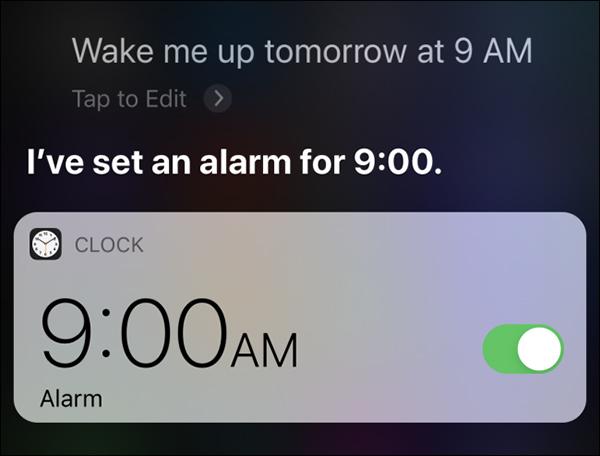
Lần sau khi bật Control Center, bạn sẽ thấy một biểu tượng giống như đồng hồ báo thức. Bấm vào đó, bạn sẽ vào thẳng trang đặt báo thức trong ứng dụng Clock. Cực kỳ nhanh chóng và tiện lợi.
Bonus: Đặt báo thức bằng cách sử dụng shortcut
Bạn cũng có thể tạo một shortcut tạo báo thức, truy cập vào bằng cách dùng widget trong phần Today View. Điểm yếu duy nhất đó là tạo shortcut hơi lắt léo một chút. Nhưng đây vẫn là một công cụ hữu ích nếu bạn liên tục cần bật tắt báo thức.
Đặt báo thức trong phần Đồng hồ trên iPhone
Một trong những thay đổi khiêm tốn nhất trên iOS 14 đó là giao diện của ứng dụng Clock (Đồng hồ). Chúng ta có thể thấy, cuộn số đã được thay bằng bàn phím số để tiện lợi hơn trong việc chỉnh giờ.
Cách cài đặt báo thức mới trên iPhone
- Mở ứng dụng Clock.
- Bấm vào tab Alarm ở phía bên dưới.
- Bấm vào dấu cộng “+” màu cam ở góc phải hoặc chọn Edit ở góc trái và bấm vào một báo thức đã có sẵn để chỉnh sửa.
- Dùng bàn phím số bên dưới để thay đổi giờ báo thức.
- Bạn có thể bỏ qua số 0 nếu giờ trong khoảng từ 1-9 giờ (ví dụ: gõ 730 thay vì 0730).
- Đừng quên kiểm tra phần giờ AM/PM.
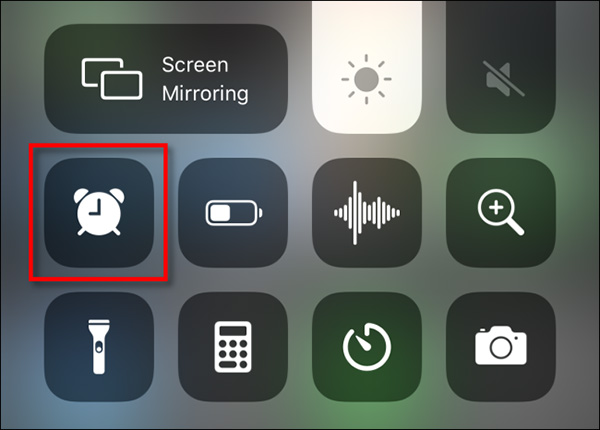
Tab Bedtime ở đâu?
Có lẽ bạn cũng nhận thấy tab Bedtime đã không còn trong ứng dụng Clock. Bạn vẫn thấy báo thức Sleep/Wake Up được sắp xếp sẵn trong tab Alarm. Cài đặt Bedtime sẽ được chuyển sang ứng dụng Health.
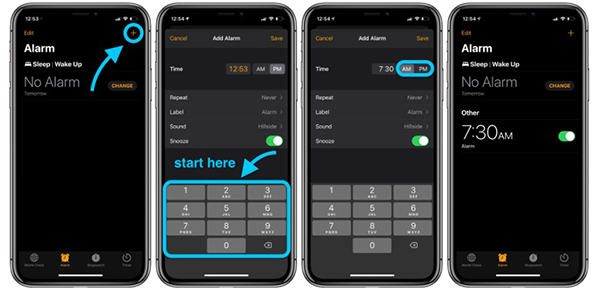
Link nội dung: https://melodious.edu.vn/cach-cai-dat-bao-thuc-tren-iphone-a64837.html